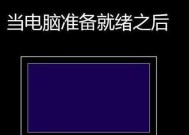华硕笔记本重启日志怎么看?如何分析重启原因?
- 家电指南
- 2025-03-23
- 13
- 更新:2025-03-17 12:52:59
导言
在使用华硕笔记本时,您可能遇到过设备无故重启的问题,这不仅影响您的工作,还有可能对硬件造成损害。理解重启日志可以帮助您快速定位问题并采取相应措施。本文旨在指导您如何查看华硕笔记本的重启日志,并分析可能的重启原因,以帮助您维护设备的最佳性能。
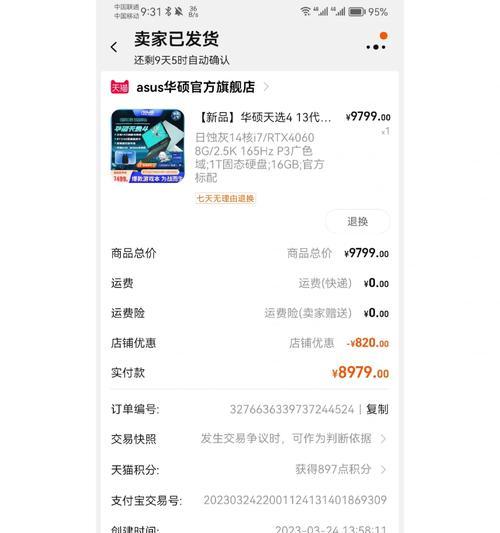
一、什么是重启日志以及为什么重要?
重启日志是操作系统记录的关于计算机在何时因何种原因重启的一系列信息。这些信息通常包括重启的时间戳、重启原因代码、涉及的系统组件及故障诊断数据。对华硕笔记本而言,这些日志信息尤为重要,因为它们能帮助我们:
1.排除故障:通过分析重启日志,我们可以辨识出重启是由于软件冲突、硬件故障、系统故障还是其他原因。
2.优化性能:了解重启日志有助于我们调整系统设置,优化笔记本性能。
3.提前预防问题:定期检查重启日志能让我们及时发现潜在的问题,并进行预防性维护。
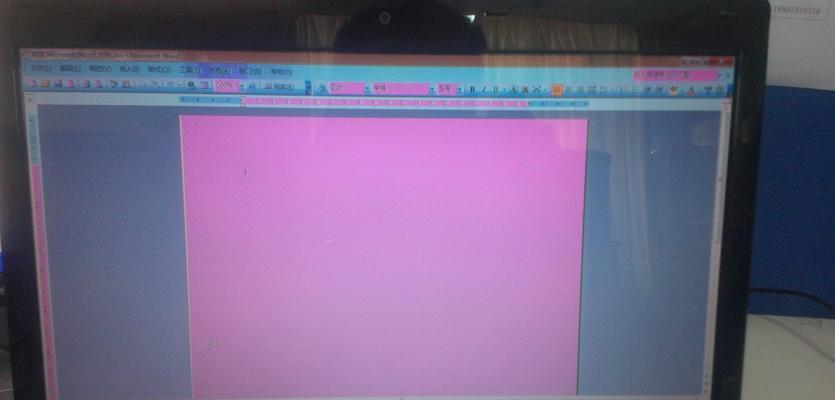
二、查看华硕笔记本重启日志的步骤
步骤1:打开事件查看器
启动华硕笔记本,并按下`Win+R`键打开运行对话框,输入`eventvwr.msc`并按回车,打开事件查看器。
步骤2:定位到系统日志
在事件查看器的左侧窗格中,依次展开`Windows日志`和`系统`,找到`系统`文件夹。
步骤3:筛选重启事件
在系统日志的中间窗格中,点击`操作`菜单,选择`筛选当前日志...`。在弹出的对话框中,将`事件ID`设置为`6008`,然后点击确定。这个事件ID代表系统重新启动。
步骤4:分析重启事件
系统筛选出所有与重启相关的事件后,双击任何一个事件条目,查看详细信息。在这里,您可以找到重启的具体原因,如系统更新、电源故障、硬件故障等。
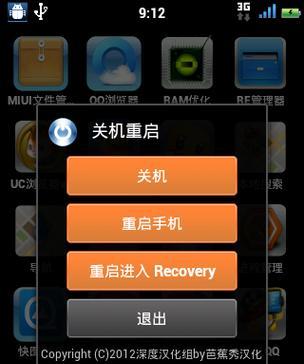
三、如何分析重启原因
常见重启原因及分析
1.系统更新
如果重启是由于系统更新造成的,事件查看器中会显示相关的更新组件和更新包信息,这是正常现象,无需担心。
2.电源问题
笔记本电脑突然断电或电池耗尽也会导致重启。检查电源管理设置和电源适配器,确保它们工作正常。
3.硬件故障
硬件故障包括但不限于内存条损坏、硬盘故障等。这类问题通常伴随着特定的错误代码。建议检查硬件状态或借助专业工具进行诊断。
4.驱动程序崩溃
旧版本或不兼容的驱动程序可能会导致系统不稳定。检查设备管理器中的驱动程序状态,尝试更新或回滚驱动程序。
5.系统或软件冲突
安装的新程序或更新可能会与系统文件发生冲突,导致重启。安全模式下启动笔记本,然后逐步检查可疑的软件和更新。
四、常见问题解答
1.如何防止笔记本自动重启?
定期检查重启日志,发现潜在问题,并及时进行修复。同时,可以适当调整电源管理设置,避免不必要的自动重启。
2.重启日志显示“未知硬件故障”,该怎么办?
首先确认所有硬件设备都已正确安装。如果问题依旧存在,建议联系专业维修服务进行检测。
3.能否设置不记录重启事件?
通常不建议关闭重启日志记录,因为它对故障排除非常有用。但如果您需要,可以在事件查看器的筛选设置中取消选择`记录事件`选项。
结语
通过本文的指导,您现在应该能够轻松查看华硕笔记本的重启日志,并通过日志中的信息分析重启原因。请记得定期执行这些步骤,确保您的笔记本保持最佳运行状态。如果您在操作过程中遇到任何问题,不妨运用文章中提供的知识自行排查,或寻求专业人士的帮助。毕竟,及时的问题发现和处理是保护您设备免受损害的关键。
现在,您已经掌握了分析华硕笔记本重启原因的技能,可以更加自信地面对设备出现的问题。使用这个工具,您将能够更加高效地管理您的笔记本电脑。